本文档介绍如何在DataV中添加并使用实时数仓Hologres数据源。
前提条件
已准备好待添加的实时数仓Hologres数据源。
您必须先将对应区域的白名单IP地址添加到您的数据源白名单中,以确保DataV-Board能正常访问您的数据库。详情请参见配置数据库白名单。
使用限制
仅支持企业版及以上版本。
添加实时数仓Hologres数据源
登录DataV控制台。
在工作台页面,单击数据准备 > 数据源,进入数据源页面,单击新建数据源。
从类型列表中,选择实时数仓Hologres。
在列表中选择内网,并选择实例所在的区域。
选择内网数据库的网络类型(包括专有网络和经典网络)。
专有网络
打开VPC开关,进入专有网络模式。
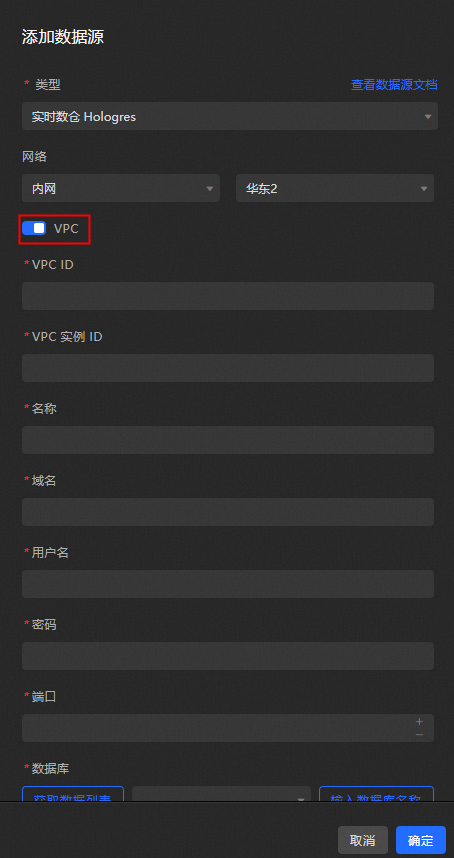
填写数据库信息。
参数
说明
VPC ID
Hologres实例绑定的指定VPC的VPC ID。进入Hologres管理控制台的实例详情页,从网络信息的指定VPC的使用场景列获取VPC ID。
VPC 实例 ID
Hologres实例绑定指定VPC后生成的ID。进入Hologres管理控制台的实例详情页,从网络信息的指定VPC的使用场景列获取VPC实例ID。
名称
数据源的显示名称,可以自由命名。
域名
Hologres实例的域名。进入Hologres管理控制台的实例详情页,从网络信息的指定VPC的域名列获取域名。
用户名
登录实时数仓Hologres实例账号的AccessKey ID。
密码
登录实时数仓Hologres实例账号的AccessKey Secret。
端口
Hologres实例的指定VPC网络端口。进入Hologres管理控制台的实例详情页,从网络信息的指定VPC的域名列获取指定VPC的域名的端口。
数据库
当前所选数据库的名称。
数据库信息填写完成后,系统会自动进行测试连接,验证数据库是否能连通正常。
重要当数据库测试连接时,出现报错信息Access VPC instance fail 后,您可以在实例ID信息后面加上-1后缀,并再次尝试测试连接数据库。
经典网络
关闭VPC开关,进入经典网络模式。
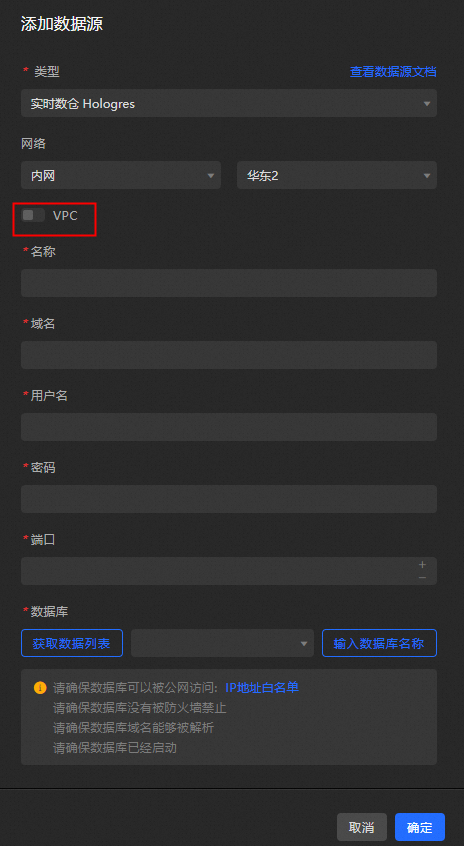
填写数据库信息。
参数
说明
名称
数据源的显示名称,可以自由命名。
域名
Hologres实例的域名。进入Hologres管理控制台的实例详情页,从网络信息的经典网络域名中获取域名。
用户名
登录实时数仓Hologres实例账号的AccessKey ID。
密码
登录实时数仓Hologres实例账号的AccessKey Secret。
端口
Hologres实例的经典网络端口。进入Hologres管理控制台的实例详情页,从网络信息的经典网络域名中获取经典网络域名的端口。
数据库
当前所选数据库的名称。
数据库信息填写完成后,系统会自动进行测试连接,验证数据库是否能连通正常。
重要当数据库测试连接时,出现报错信息Access VPC instance fail 后,您可以在实例ID信息后面加上-1后缀,并再次尝试测试连接数据库。
测试连接通过后,单击确定,完成数据源添加。
新添加的数据源会自动列在数据源列表中。
通过外网添加数据源
登录DataV控制台。
在工作台页面,单击数据准备 > 数据源,进入数据源页面,单击新建数据源。
从类型列表中,选择实时数仓Hologres。
在列表中选择外网。
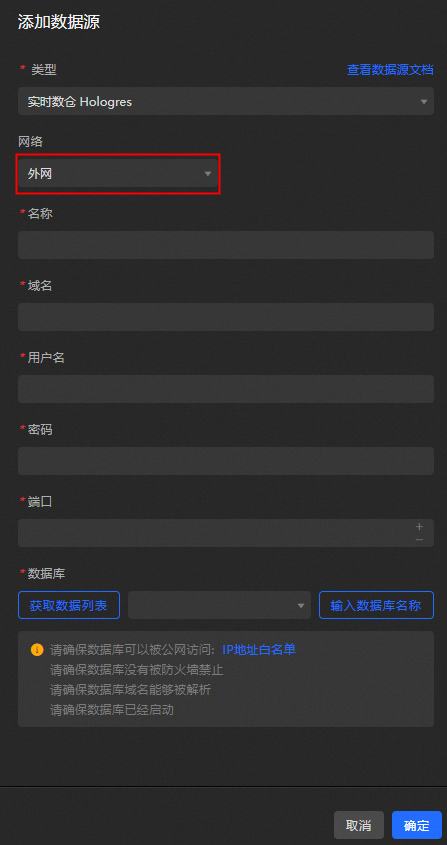
填写数据库信息。
参数
说明
名称
数据源的显示名称,可以自由命名。
域名
Hologres实例的域名。进入Hologres管理控制台的实例详情页,从网络信息的公网域名中获取域名。
用户名
登录实时数仓Hologres实例账号的AccessKey ID。
密码
登录实时数仓Hologres实例账号的AccessKey Secret。
端口
Hologres实例的公网网络端口。进入Hologres管理控制台的实例详情页,从网络信息的公网域名中获取公网域名的端口。
数据库
当前所选数据库的名称。
数据库信息填写完成后,系统会自动进行测试连接,验证数据库是否能连通正常。
测试连接通过后,单击确定,完成数据源添加。
新添加的数据源会自动列在数据源列表中。
后续步骤
获取原始数据后,可参见组件数据源配置进行组件数据的适配。
常见问题
更多问题,请参见数据源配置常见问题。